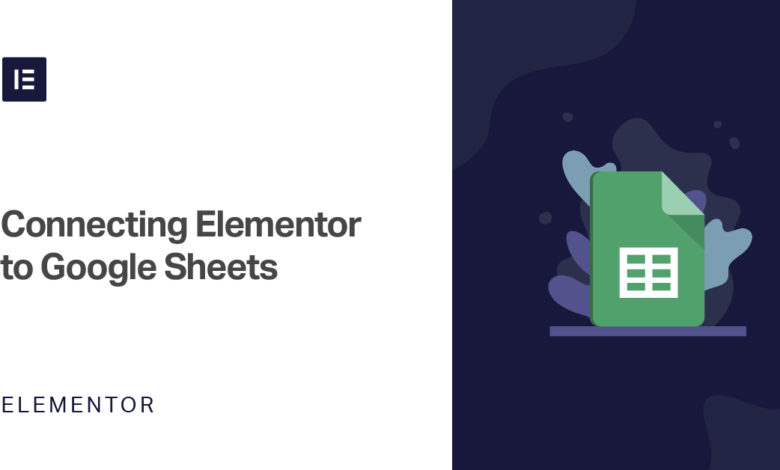
תוֹכֶן הָעִניָנִים
- `; stack.push({ level: level, html: newItem }); } else { newItem += `${name}`; stack[stack.length – 1].html += newItem; } // הוסף ערך ל-JSON-LD tocEntries.push({ "@context": "https://schema.org", "@type": "SiteNavigationElement", "@id": "#elementor-toc", "שם": שם, "כתובת אתר": כתובת אתר }); }); // סגור את כל הרמות הפתוחות הנותרות while (stack.length > 1) { let lastItem = stack.pop(); stack[stack.length – 1].html += lastItem.html + '
'; } tocHTML = stack[0].html + "; tocContainer.innerHTML = tocHTML; // סיים את מבנה JSON-LD jsonLD["@graph"].push(…tocEntries); // הכנס את ה-JSON-LD לראש המסמך const script = document.createElement('script'); script.type = 'application/ld+json'; script.textContent = JSON.stringify(jsonLD, null, 2); document.head.appendChild(script); // הוסף מאזינים לאירועים עבור פונקציונליות האקורדיון tocContainer.addEventListener('click', function(e) { if (e.target.classList.contains('expander')) { const header = e.target.closest('.accordion- header'); const content = header.nextElementSibling; if (content && content.classList.contains('accordion-content')) { content.style.display = content.style.display === 'none' ? : 'none'; e.target.textContent = content.style.display === 'none' : '-' } }); });
אם אתה מחפש ליצור לידים באתר וורדפרס שלך, ווידג'ט הטופס ב-Elementor Pro מקל על יצירת טפסים חזיתיים כדי לאסוף כמה או מעט מידע מהלידים שלך.
עם זאת, לאחר שעשית את זה, אתה צריך דרך לארגן ולנהל את הלידים האלה אחרי שהם שלחו את הטופס שלך.
ווידג'ט הטופס נותן לך שפע של אפשרויות – אתה יכול להתחבר ישירות למספר שירותי שיווק/CRM בדוא"ל, או שאתה יכול להשתמש ב-Zapier כדי להתחבר לאלפי האפליקציות הזמינות ב-Zapier.
בפוסט זה, אני הולך להראות לכם כיצד לחבר את Elementor לאפליקציה אחת ספציפית באמצעות Zapier – Google Sheets.
Google Sheets היא דרך סופר פשוטה (וחינמית) לנהל לידים. בנוסף, מכיוון שרובנו מכירים את העבודה על גיליונות אלקטרוניים, קל להתחיל לעבוד, ותרגישו ממש בבית בעת ניהול הלידים שלכם.
המשך לקרוא לקבלת מדריך שלב אחר שלב כיצד לחבר את Elementor ל-Google Sheets כדי להוסיף באופן אוטומטי לידים חדשים כשורות בגיליון האלקטרוני שלך.
מה אתה צריך כדי לחבר את Elementor ל-Google Sheets
כדי לעקוב אחר המדריך הזה ולחבר את Elementor ל-Google Sheets, תזדקק לכמה דברים:
- Elementor Pro – אתה זקוק ל-Elementor Pro כדי לגשת לווידג'ט הטופס ולשילוב Zapier. Zapier הוא מה שמאפשר לך להתחבר ל-Google Sheets, אז זה חיוני.
- חשבון Zapier – אתה יכול להירשם לחשבון בחינם, אם כי ייתכן שתצטרך לשלם בהתאם למספר הפניות שאתה מתכנן לאסוף. לא משנה מה, אתה יכול לעקוב אחר המדריך בחינם.
- גישה ל-Google Sheets – אם יש לך חשבון Google, כבר יש לך גישה ל-Google Sheets. אתה יכול לפתוח את לוח המחוונים כאן.
ברגע שיש לך את שלושת הדברים האלה, הנה מבט ברמה גבוהה על השלבים שתבצע במדריך:
- צור טופס לידים של Elementor
- הגדר טריגר של Zapier Webhooks
- חבר את Webhooks לטופס ה-Elementor שלך
- הוסף את פעולת Google Sheets שלך ב-Zapier ומפה שדות טופס לעמודות בגיליון האלקטרוני שלך
כיצד לחבר את Elementor ל-Google Sheets
1. צור טופס לכידת לידים שלך
כדי להתחיל, עליך ליצור את טופס לכידת לידים שלך באמצעות ווידג'ט הטופס ב-Elementor Pro.
יש לך כמה אפשרויות כאן. אתה יכול:
- צור דף נחיתה ייעודי הכולל את ווידג'ט הטופס.
- צור חלון קופץ המכיל את ווידג'ט הטופס והצג אותו בכל מקום באתר שלך באמצעות Elementor Popup Builder.
- הוסף טופס לעמוד קיים באמצעות תבנית וקוד קצר שלה.
לא משנה באיזו שיטה תבחר, שלבי ההגדרה יהיו זהים מכיוון שכל התצורה מתרחשת בתוך ההגדרות של ווידג'ט הטופס.
כל עוד אתה משתמש בווידג'ט הטופס ב-Elementor Pro, תוכל להסתנכרן עם Google Sheets. לא משנה היכן תציג את ווידג'ט הטופס.
עבור דוגמה זו, יצרתי חלון קופץ המכיל את יישומון הטופס. בטופס, הגדרתי שלושה שדות עבור:
- שֵׁם פְּרַטִי
- שֵׁם מִשׁפָּחָה
- כתובת אימייל
עם זאת, אתה יכול להוסיף כמה שדות (או כמה שפחות) לפי הצורך. מאוחר יותר, תוכל למפות את כל השדות לעמודות בגיליון האלקטרוני של Google Sheets:
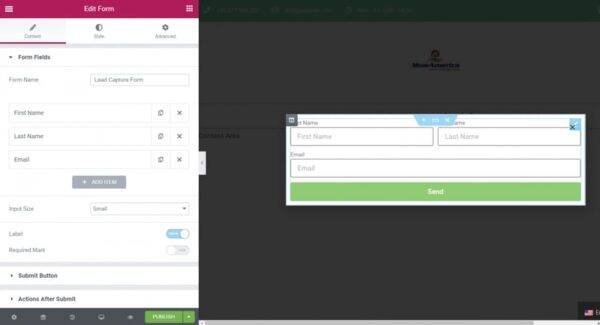
לאחר הגדרת הטופס, עבור אל הגדרות הפעולות לאחר השליחה בכרטיסייה תוכן של הגדרות הטופס. לאחר מכן, הוסף פעולה עבור Webhook . זה מה שמאפשר לך לחבר את הטופס שלך ל-Zapier (ולאחר מכן ל-Google Sheets).
לאחר שתוסיף את פעולת ה-Webhook, אתה אמור לראות אזור הגדרות חדש עבור Webhook . שמור את זה בהישג יד כי תצטרך להשתמש בו בשלבים הבאים:
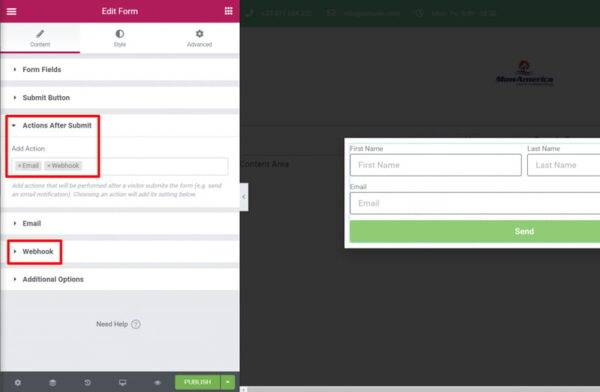
2. צור זאפ ב-Zapier והגדר טריגר
כעת, מבלי לסגור את ממשק Elementor, פתחו לשונית נוספת ועברו לאתר של Zapier.
לאחר מכן, לחץ על Make a Zap בפינה השמאלית העליונה:
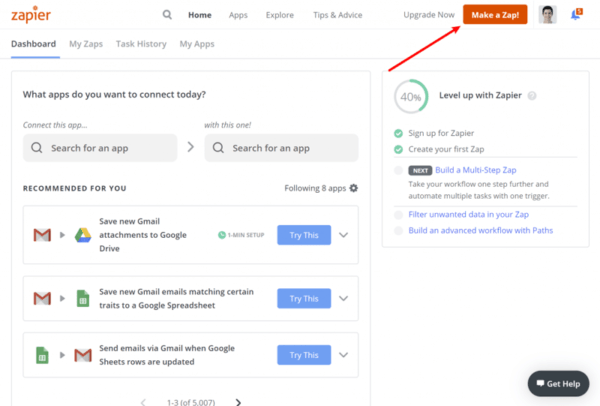
זה יפתח את עורך Zapier.
בתיבה בחר אפליקציה ואירוע , חפש ובחר Webhooks מאת Zapier.
לאחר מכן, בתיבה Choose Trigger Event , בחר Catch Hook.
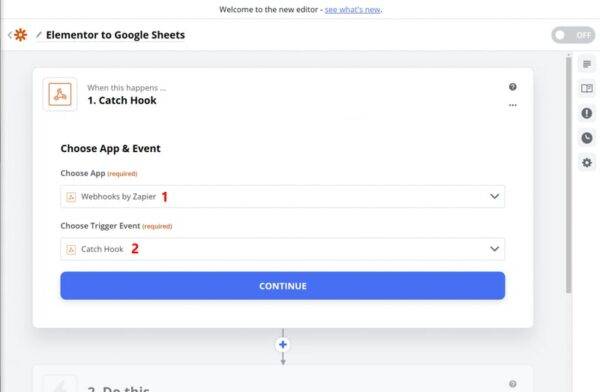
לחץ על המשך כדי להתקדם.
3. הוסף URL של Zapier Webhook ל-Elementor ובדוק את החיבור
לאחר שתלחץ על המשך , Zapier אמור לתת לך כתובת אתר מותאמת אישית משלך ל-Webhook :
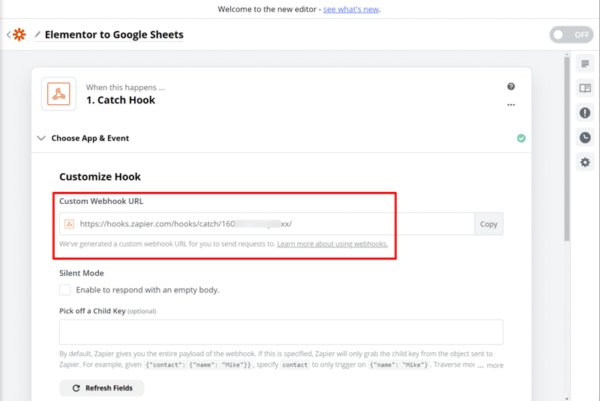
העתק ערך זה ולאחר מכן חזור לממשק Elementor.
פתח את הגדרות ה-Webhook בווידג'ט הטופס והדבק בכתובת ה-Webhook שקיבלת מ-Zapier:
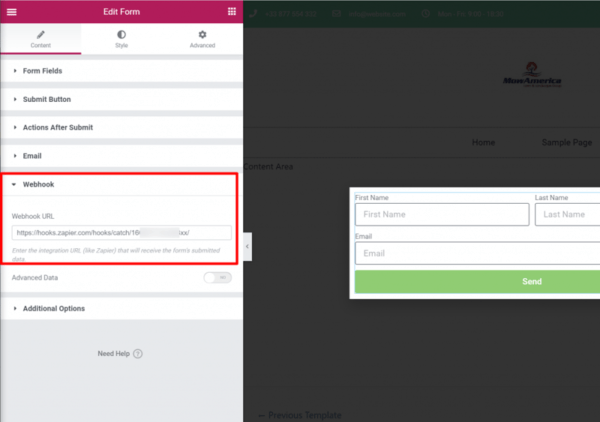
לאחר מכן, שמור את עיצוב ה-Elementor שלך.
לאחר שתפרסם את טופס ה-Elementor שלך, פתח דף המכיל את טופס לכידת הלידים שלך, ושלח כמה נתוני בדיקה – אתה תשתמש בזה כדי לבדוק אם החיבור של Zapier עובד.
לאחר מכן, חזור לעורך Zapier ולחץ על המשך כדי להתקדם לשלב הבא. אתה אמור לראות אפשרות לבדוק ולבדוק :
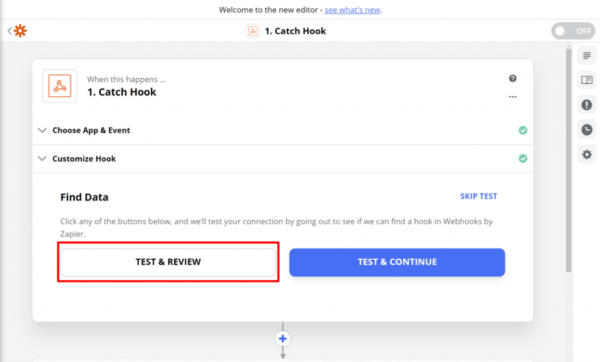
כשתלחץ על זה, אתה אמור לראות את הנתונים מהטופס של Elementor ששלחת זה עתה:
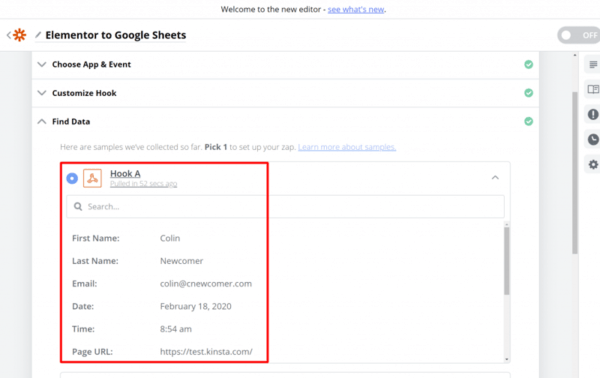
אם הכל נראה טוב, לחץ על סיום העריכה כדי להתקדם לשלב הבא.
4. הגדר פעולה בזאפייר
בשלב זה, הגדרת את זה כך ש-Elementor תעביר אוטומטית הגשת טפסים חדשים לזאפייר. כעת, אתה צריך להגיד לזאפייר להוסיף את הנתונים האלה ל-Google Sheets.
ראשית, עליך ליצור את הגיליון האלקטרוני בפועל כדי להחזיק את הלידים שלך.
כדי לעשות זאת, פתח את Google Sheets וצור גיליון אלקטרוני חדש. אתה יכול להגדיר כותרות עמודות עבור כל המידע שאתה רוצה לאסוף על הלידים שלך (זה צריך לכלול את כל השדות מהטופס של Elementor שלך).
אתה יכול גם להוסיף עמודות נוספות למידע נוסף, כמו הדף שבו מישהו שלח את טופס לכידת הפניות שלך או התאריך:
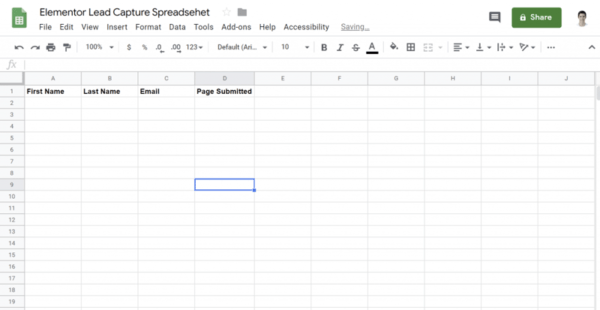
לאחר מכן, חזור לממשק Zapier.
בתיבה עשה זאת , חפש ובחר Google Sheets. לאחר מכן, בתיבה בחר אירוע פעולה , בחר צור שורת גיליון אלקטרוני .
זה אומר לזאפייר להוסיף שורה חדשה לגיליון האלקטרוני עבור כל שליחת טופס חדש ב-Elementor:
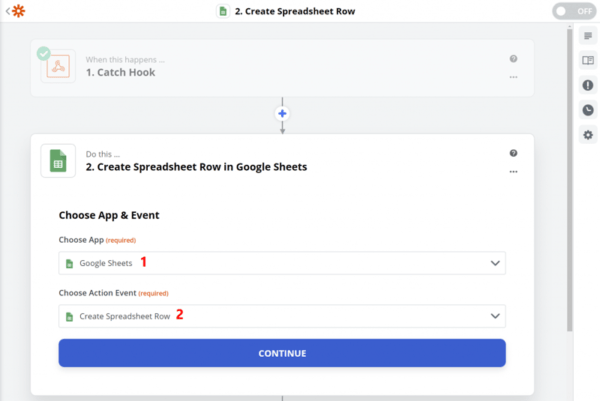
לאחר מכן, לחץ על המשך .
במסך הבא, תתבקש להיכנס ל-Google Sheets ולתת ל-Zapier גישה. זה משתמש בתהליך ההרשאה הרגיל של Google.
לאחר שהוספת את חשבון Google Sheets שלך, לחץ על המשך כדי להתקדם:
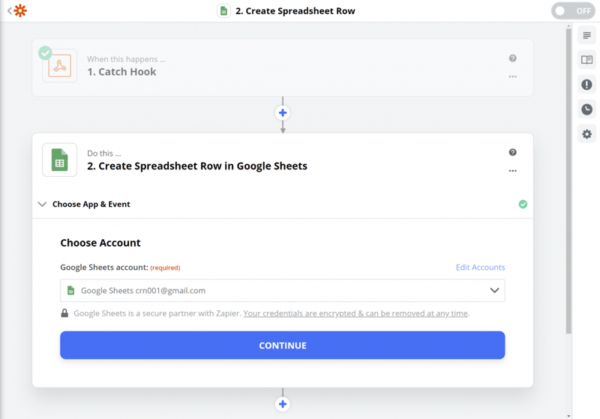
כעת, עליך לבחור את הגיליון האלקטרוני להוספת מידע אליו:
- Drive – בחר את חשבון Google Drive שלך.
- גיליון אלקטרוני – בחר את הגיליון האלקטרוני שיצרת לפני רגע.
- גליון עבודה – בחר את גליון העבודה בתוך גיליון אלקטרוני זה (בדרך כלל, אתה יכול פשוט להשאיר את זה כברירת המחדל).
לאחר מכן, עליך למפות את המידע מה-Webhook לעמודות בגיליון האלקטרוני שלך. זה כולל את שדות הטופס של Elementor שלך, כמו גם כל מידע אחר שאתה רוצה לאסוף.
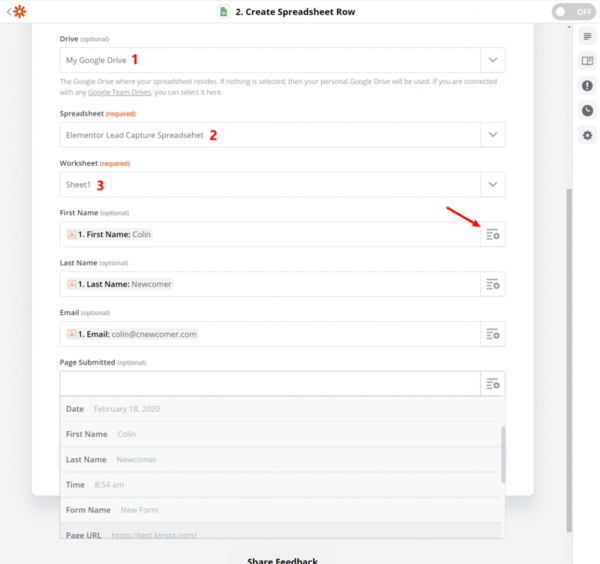
לאחר מיפוי של כל המידע, לחץ על המשך כדי לסיים את הדברים.
Zapier ינחה אותך להריץ בדיקה נוספת:
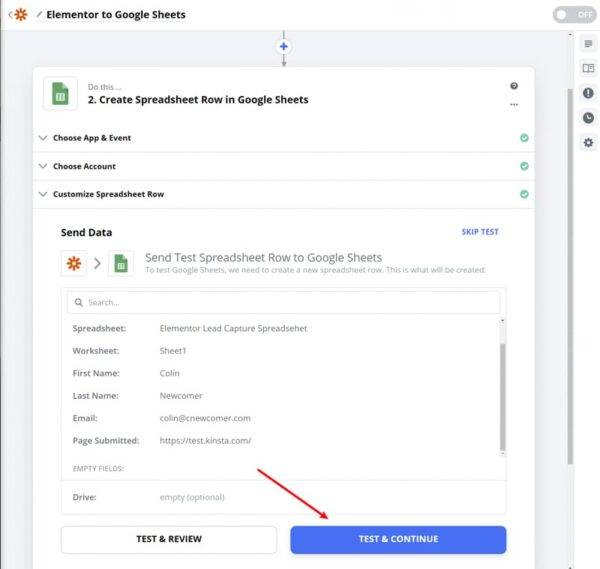
ואם הכל הלך כשורה, אתה אמור לראות את נתוני הבדיקה ששלחת דרך טופס ה-Elementor שלך ב-Google Sheets:
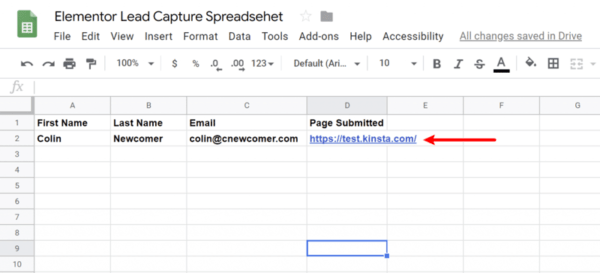
כדי לסיים דברים, כל מה שאתה צריך לעשות הוא להפעיל את ה-Zap שלך:
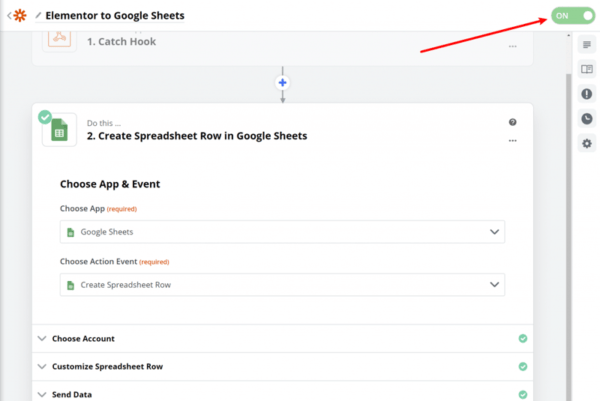
וזהו! זה עתה חיברת בהצלחה את Elementor ל-Google Sheets באמצעות Zapier.
מַסְקָנָה
עם ווידג'ט הטופס ב-Elementor Pro וב-Zapier, קל ליצור טפסים ליצירת לידים שמתחברים ל-Google Sheets (או לכל אחת מהאפליקציות האחרות ב-Zapier).
אתה יכול להגדיר את הגיליון האלקטרוני שלך כך שיענה על הצרכים העסקיים שלך ולהתאים אישית את כל המידע שאתה אוסף.
כדי להתחיל, רכוש את Elementor Pro היום ולאחר מכן בצע את השלבים במדריך זה כדי להגדיר את האינטגרציה.
האם יש לך שאלות נוספות לגבי איך לחבר את Elementor ל-Google Sheets? תשאלו בקטע התגובות!





